
Turinys:
- Autorius John Day [email protected].
- Public 2024-01-30 10:48.
- Paskutinį kartą keistas 2025-01-23 14:59.



Sveiki visi, Aš susituokiau pernai, kai ieškome pasiruošimo D dienai, mes vedėme daug vestuvių suvažiavimų.
Kiekviename suvažiavime yra „Photobooth“nuomotojas, aš maniau, kad fotokabukas yra puiki idėja vestuvėms, kiekvienas svečias gali su juo smagiai praleisti laiką ir gali palikti vestuves prisiminęs vakarėlį.
Būsimai žmonai man pasakė: „Aš turiu beveik viską, ko reikia, kad galėčiau pasidaryti fotokabiną namuose, aš tai padarysiu!“.
Taigi čia rasite, kaip pasidaryti „Photobooth“vestuvėms ar kitam renginiui.
Nuo vestuvių paskolinome draugams įvairiems renginiams (gimtadieniui, krikštynoms …), taip smagu.
1 žingsnis: viskas, ko jums reikia



Tai yra sąrašas visų dalykų, kuriuos turiu padaryti, kad padarytumėte „Photobooth“:
- 1 „Raspberry pi“(man „Raspberry 1“modelis B, nes aš jį jau turėjau, bet galite pasiimti naujesnę versiją)
- 1 SD kortelė avietėms
- 1 mikro USB kabelis + maitinimo adapteris 5V ir 2A (maitinti avietes)
- 1 Kameros modulis avietėms
- 1 USB šakotuvas
- 1 nuotraukų spausdintuvas, suderinamas su raspbian (man „HP Photosmart 475“)
- 1 masyvus 100 mm pasažo mygtukas su LED
- 1 12V transformatorius, skirtas mygtukui
- 1 kompiuterio ekranas (jei tai nėra HDMI ekranas, jums reikės HDMI adapterio, kad galėtumėte prijungti prie Raspberry)
- 3 prožektoriai su transformatoriumi
- 1 stalviršio skersmuo 80 mm kameros moduliui pritvirtinti
- Medžio gabaliukai dėžutės gamybai
- Visa apdaila, kurią norite papuošti savo „Photobooth“(man rožiniai tapetai).
2 žingsnis: Paruoškite „Raspberry Pi“


Pirmiausia turite paruošti „Raspberry pi“ir išbandyti visą diegimą naudodami programą (aš jums duosiu savo programą, nesijaudinkite;)).
1. Įkelkite Raspberry pi OS į SD kortelę => Raspbian (Linux OS Raspberry)
Iš kompiuterio („Windows“/ „Mac“/ „Linux“):
- Atsisiųskite „Raspbian“su darbalaukiu iš šio puslapio:
- Atsisiųskite „Etcher“ir įdiekite jį iš šio puslapio:
- Prijunkite SD kortelių skaitytuvą su SD kortele viduje.
- Atidarykite „Etcher“ir iš standžiojo disko pasirinkite Raspberry Pi.img arba.zip failą, kurį norite įrašyti į SD kortelę.
- Pasirinkite SD kortelę, į kurią norite įrašyti vaizdą.
Peržiūrėkite savo pasirinkimus ir spustelėkite „Flash“! pradėti rašyti duomenis į SD kortelę
Daugiau informacijos rasite šiame puslapyje:
2. Įjungti kameros modulį
Norėdami įjungti fotoaparato modulį, turite atlikti nedidelę konfigūraciją:
3. Paruoškite „Raspbian“su visomis reikalingomis bibliotekomis
Įdiekite „Python“(nes programa sukurta naudojant „Python“), kaip tai padaryti rasite čia:
- Įdiekite „Pygame“(„Python“grafinės sąsajos biblioteka), daugiau informacijos rasite čia:
- Įdiekite „Picamera“(„Raspberry pi“fotoaparato modulio biblioteka):
- Įdiekite „Python“modulį RPI. GPIO („Arpade“mygtuko valdymo „Raspberry GPIO“biblioteka): https://learn.adafruit.com/playing-sounds-and-using-buttons-with-raspberry-pi/install-python-module- rpi-dot-gpio
- Įdiekite CUPS, kad pridėtumėte spausdintuvą prie „Raspbian“, kaip tai padaryti, rasite čia: https://www.howtogeek.com/169679/how-to-add-a-printer-to-your-raspberry-pi-or-other -linux-kompiuteris/
- Įdiekite PIL („Python“vaizdų biblioteką):
3 žingsnis: „Wire Arcade“mygtukas „Raspberry Pi“

Savo programoje aš nustatiau mygtuką ant aviečių pi 1 modelio B GPIO kaiščio 25
4 veiksmas: importuokite programą iš „Github“

Programą rasite „Github“:
Kodas yra „camera.py“faile, jums reikės vaizdų aplanko, skirto pagrindiniam fotoaparato tapetui.
Pagal kodą galite pakeisti aplanko, kuriame bus išsaugotos nuotraukos, kelią.
Norėdami jį paleisti, tiesiog paleiskite terminalą, eikite į programos aplanką ir įveskite „sudo python camera.py“
Jei norite jį išbandyti be mygtuko laido „GPIO Pin 25“iš aviečių, galite paspausti klaviatūros rodyklę žemyn.
Galiausiai norėjau paleisti programą paleidžiant „Raspberry pi“, todėl laikiausi šios instrukcijos
Scenarijus, kuris paleidžiamas paleidžiant, yra „Github“: photobooth-script.sh
5 žingsnis: padarykite dėžutę




Čia rasite visus dėžutės konstrukcijos etapus
Rekomenduojamas:
LED apšviestas medinis vestuvių laikrodis: 8 žingsniai (su nuotraukomis)

LED apšviestas medinis vestuvių laikrodis: pradėjau šį projektą norėdamas sukurti unikalų, unikalų vestuvių laikrodį savo seseriai ir svainiui. Norėjo padaryti ką nors, ką jie galėtų uždegti ir dar ilgai parodyti savo vestuvių dienos aspektą. Išbandė daugybę dizainų
„Arduino“vestuvių nuotraukų stendas - 3D spausdintos dalys, automatizuotas ir mažas biudžetas: 22 žingsniai (su nuotraukomis)

„Arduino“vestuvių nuotraukų stendas - 3D spausdintos dalys, automatizuotas ir mažas biudžetas: Neseniai buvau pakviestas į savo partnerio brolio vestuves ir anksčiau jie paklausė, ar galime pastatyti jiems fotokabiną, nes jų nuoma kainuoja per daug. Tai mes sugalvojome ir po kelių komplimentų nusprendžiau tai paversti pamokymu
„Pasidaryk pats“motorizuotos panoraminės galvos fotografavimo įrankis: 6 žingsniai (su nuotraukomis)

„Pasidaryk pats“motorizuotas panoraminės galvos fotografavimo įrankis: Sveiki Šiame projekte sukūriau labai naudingą panoraminės fotografijos įrankį. Ši motorizuota keptuvės galvutė pagaminta taip, kad būtų universali, ir bet kurią kamerą galima montuoti naudojant standartinį universalų ketvirčio colio sriegį. Pasukimo galvutę galima montuoti ant
Automatinė fotografavimo kabina: 4 žingsniai (su nuotraukomis)

Automatinė fotografavimo kabina: tai parodys, kaip pasidaryti automatinę fotokabiną naudojant aviečių pi, ultragarsinį atstumo jutiklį ir keletą kitų priedų. Norėjau atlikti projektą, kuriame naudojama ir sudėtinga aparatinė įranga, ir sudėtinga programa. Aš tyrinėju
Fotografavimo „ArteFact“: 4 žingsniai (su nuotraukomis)
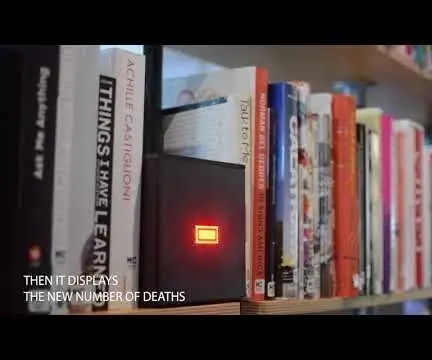
Šaudymo „ArteFact“: „Shootings ArteFact“yra spekuliacinis dizaino kūrinys. Jo tikslas - didinti informuotumą apie šaudymų skaičių, kuris įvyksta Jungtinėse Valstijose kasmet. Kiekvieną kartą, kai žmogus paskelbiamas mirusiu svetainėje http://www.gunviolencearchive.org/, Shooting
